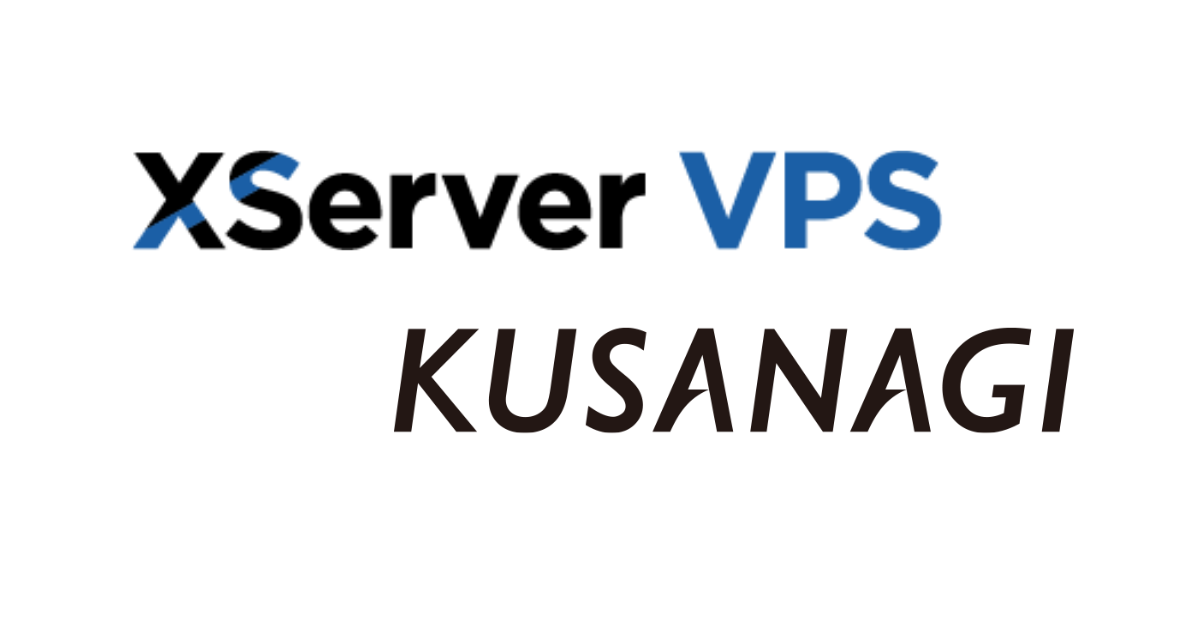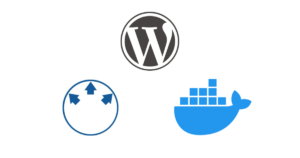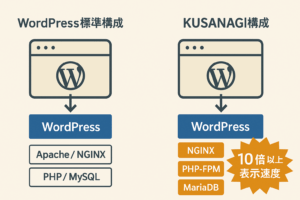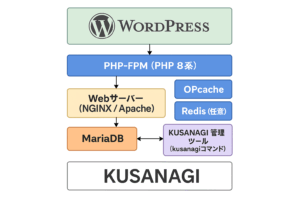はじめに
前回の記事では、XServer VPSを契約し、イメージタイプに「KUSANAGI」を選択、SSH接続ができるところまでをご紹介しました。
今回はその続きとして、KUSANAGIの初期設定であるプロビジョニングの手順について解説していきます。この作業を行うことで、超高速なWordPress環境を構築する準備が整います。
プロビジョニングとは?
KUSANAGIにおけるプロビジョニングとは、「初期セットアップ」のようなものです。
具体的には、以下のような設定を対話式で行っていきます。
- ドメイン名の設定
- WordPressのインストール
- データベースの作成
- Webサーバの選択(Nginx / Apache)
- SSL証明書の設定(Let’s Encrypt など)
このプロセスを1回行うだけで、WordPressがすぐに使える状態になります。
KUSANAGIサーバーのアップデート
プロビジョニングを行う前に、KUSANAGIサーバーのアップデートを実施します。SSHでKUSANAGIサーバーにアクセスし、rootユーザーで行います。※一般ユーザーでSSHログインした場合は必ずrootユーザーに切り替えてください。
AlmaLinux9 OSの場合のアップデート方法です。
# dnf update kusanagi -yアップデート完了を確認します。
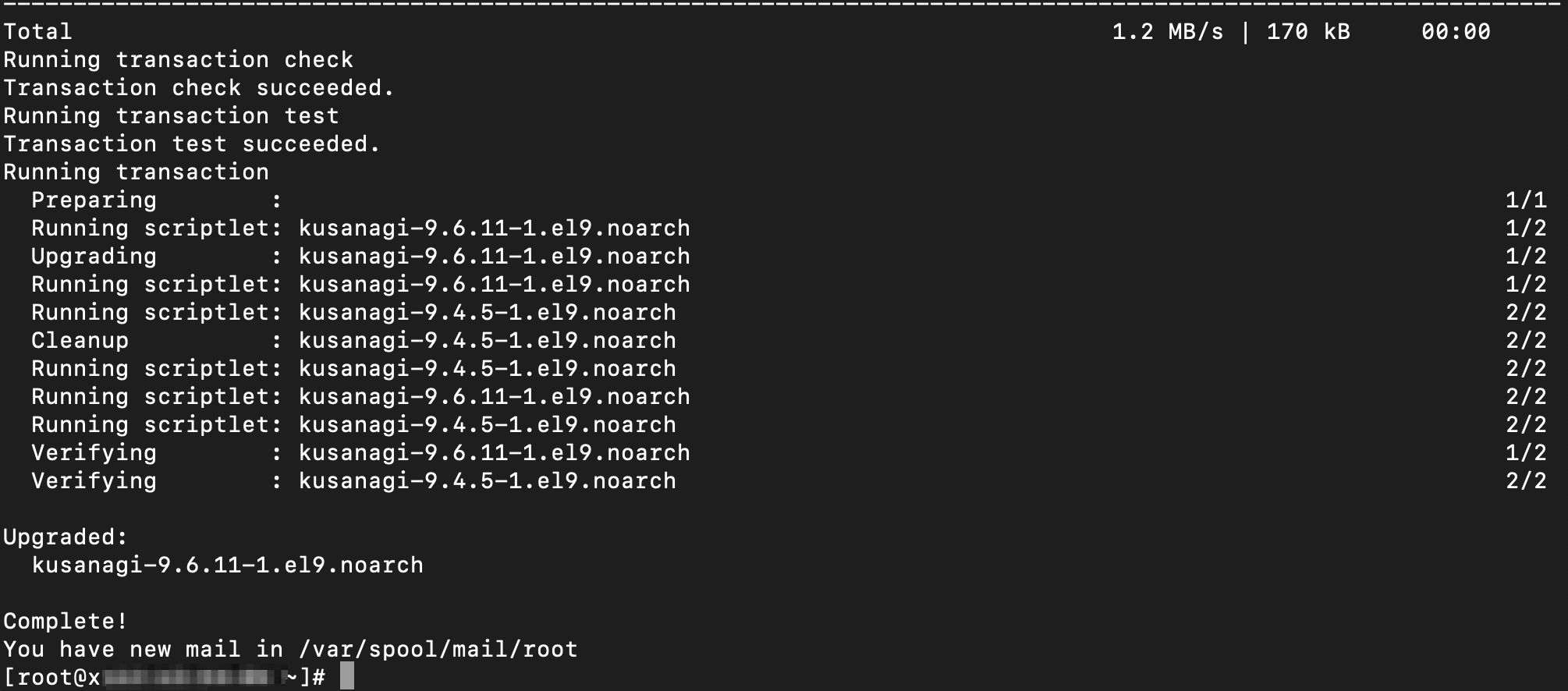
再起動を行います。
# reboot再起動を行うとSSH接続が切れます。再度SSHログイン後 root ユーザーへ切り替え、初期設定の実行へ進みます。
KUSANAGIの初期設定
Linuxサーバー上に新規ユーザー追加(kusanagiユーザー)、データベースのユーザーのパスワードの設定、利用するミドルウェアの設定を行います。
# kusanagi init --passwd "パスワード" --nophrase --dbrootpass "パスワード" --basicauthuser "ユーザー名" --basicauthpass "パスワード" --nginx127 --php81 --mariadb10.6オプションの解説
| オプション | 内容 | 必須/任意 |
|---|---|---|
| –passwd | kusanagiユーザーに登録するパスワード設定 | 必須 |
| –phrase, –nophrase | kusanagiユーザーに対するSSHユーザ鍵のパスフレーズの設定 | 必須 –phraseもしくは–nophraseを指定します。 |
| –dbrootpass | MariaDBのrootパスワードの設定 | 必須 |
| –basicauthuser | Basic認証で使用するユーザー名を指定します。 | 任意 省略した場合は kusanagi を指定したこととなります。 |
| –basicauthpass | Basic認証で使用するパスワードを指定します。 | 任意 省略した場合は –passwd に指定したパスワードと同じ文字列を指定したことになります。 |
| –nginx127 : NGINX 1.27 –nginx126 : NGINX 1.26 –httpd24 : Apache httpd 2.4 | Webサーバの選択 | 任意 省略した場合は –nginx127 (NGINX 1.27) を指定したこととなります。 |
| –php83 : PHP 8.3 –php82 : PHP 8.2 –php81 : PHP 8.1 | PHPの選択 | 任意 省略した場合は –php81(PHP 8.1) を指定したこととなります。 |
| –mariadb10.11 : MariaDB 10.11 –mariadb10.6 : MariaDB 10.6 –mariadb10.5 : MariaDB 10.5 | MariaDB(MySQL)の選択 | 任意 省略した場合は –mariadb10.6(MariaDB 10.6) を指定したこととなります。 |
しばらくすると、初期化が実行されます。init completedの表示が出ると初期設定は完了です。
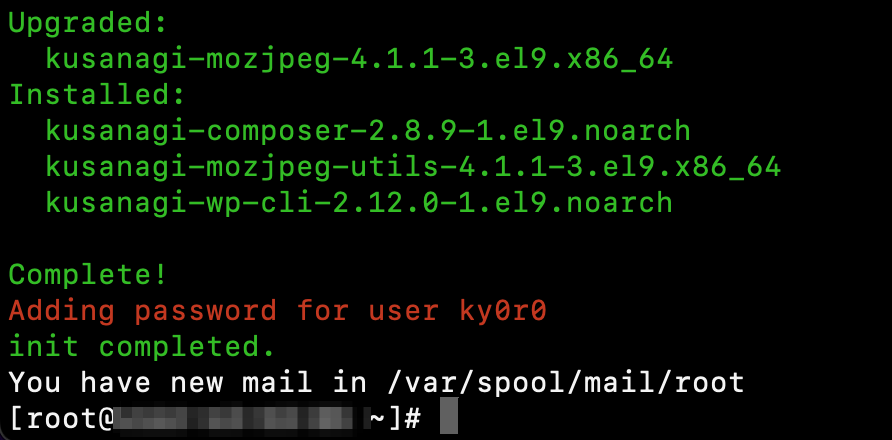
KUSANAGIのプロビジョニング
KUSANAGIの初期化は、プロビジョニングを実行して、WordPressなどを使用するためのプロファイルを作成します。
# kusanagi provision --wp --wplang ja --fqdn ホスト名 --email 管理者Emailアドレス --dbname DB名 --dbpass DBパスワード プロファイル名 オプションの解説
| オプション | 内容 | 必須 /任意 |
|---|---|---|
| –wp | プロビジョニングするCMSの選択 | 必須 |
| –fqdn | ホスト名の設定 | 必須 |
| –email, –noemail | SSL証明書(Let’s Encrypt)の設定 | 必須 |
| –dbname | データベース名の設定 | 必須 |
| –dbuser | データベースのユーザー名の設定 | 必須 |
| –dbpass | データベースのユーザーのパスワードの設定 | 必須 |
provision completed.の表示がされると、プロビジョニング作業は完了となります。

WordPressのインストール
プロビジョニングが完了すると、WordPressのインストール画面が使用できるようになります。
https://xxxxxxx/wp-admin とブラウザのURLアドレスに入力してください。
インストールウィザードに従って必要事項を入力しインストールを進めてください。
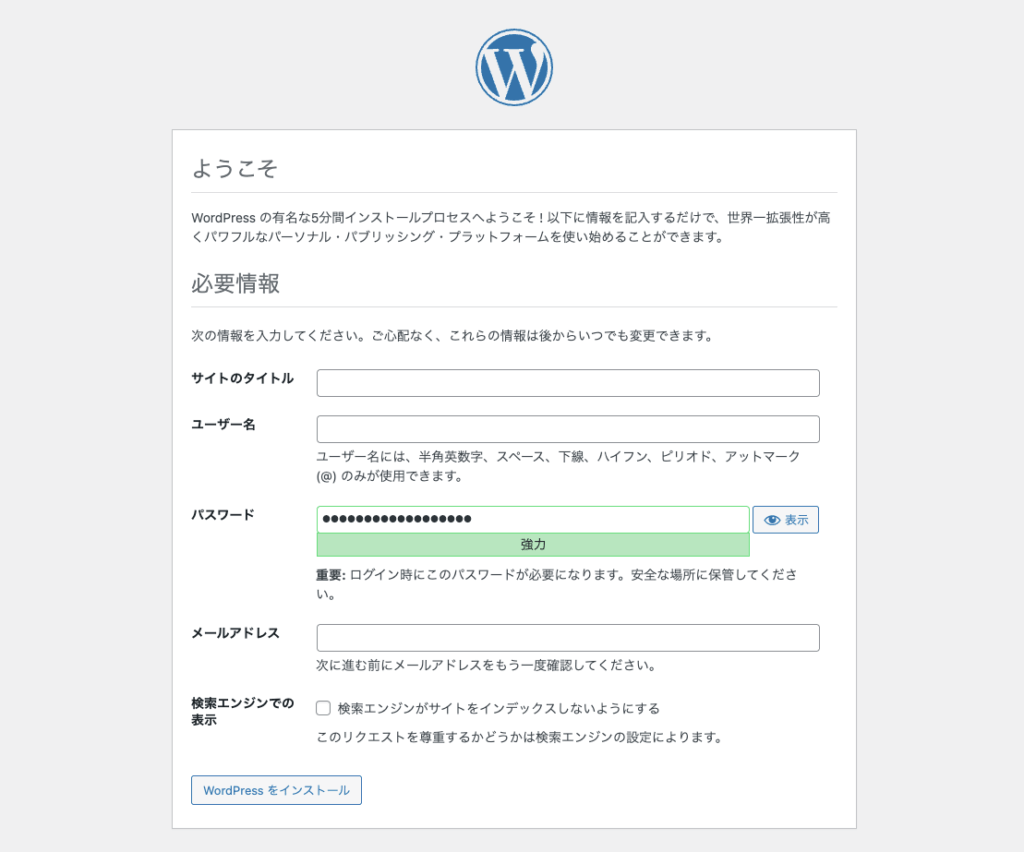
インストールが完了します。
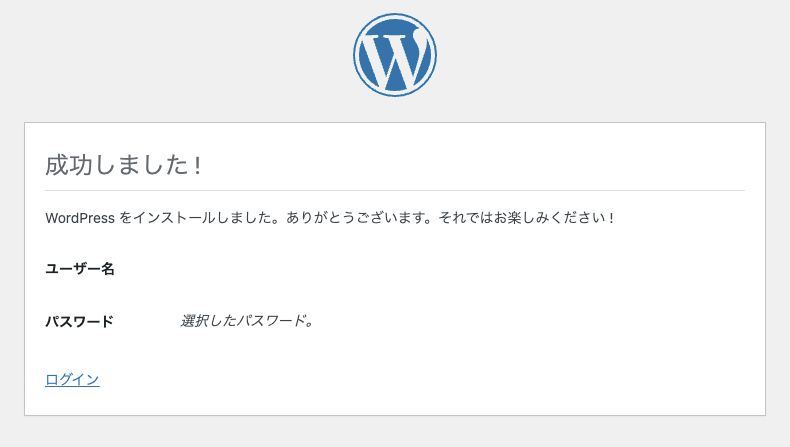
インストール時も設定したユーザー名とパスワードでログインします。
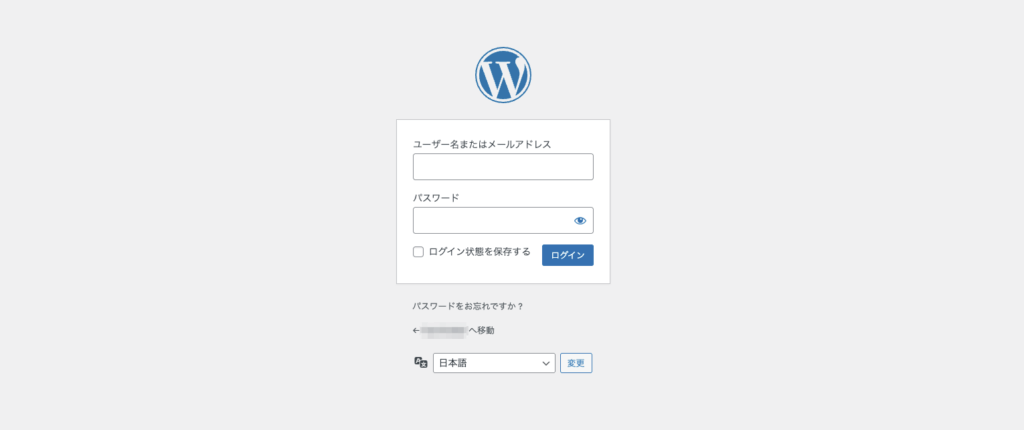
WordPress管理画面にログイン後、左サイドバーにKUSANAGIのプラグインが追加されれていることが確認できます。
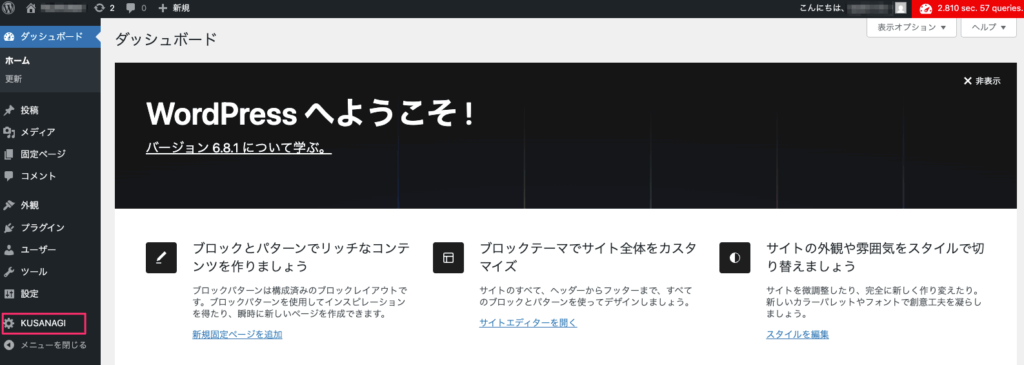
まとめ
最初は難しそうに感じたKUSANAGIの導入も、実は手順通りに進めれば初心者でも十分対応できます。WordPressの表示速度を大きく改善できる強力なツールですので、ぜひこの記事をきっかけに、実際に試してみてください!